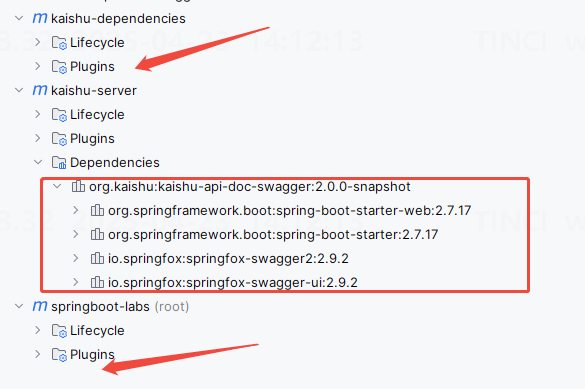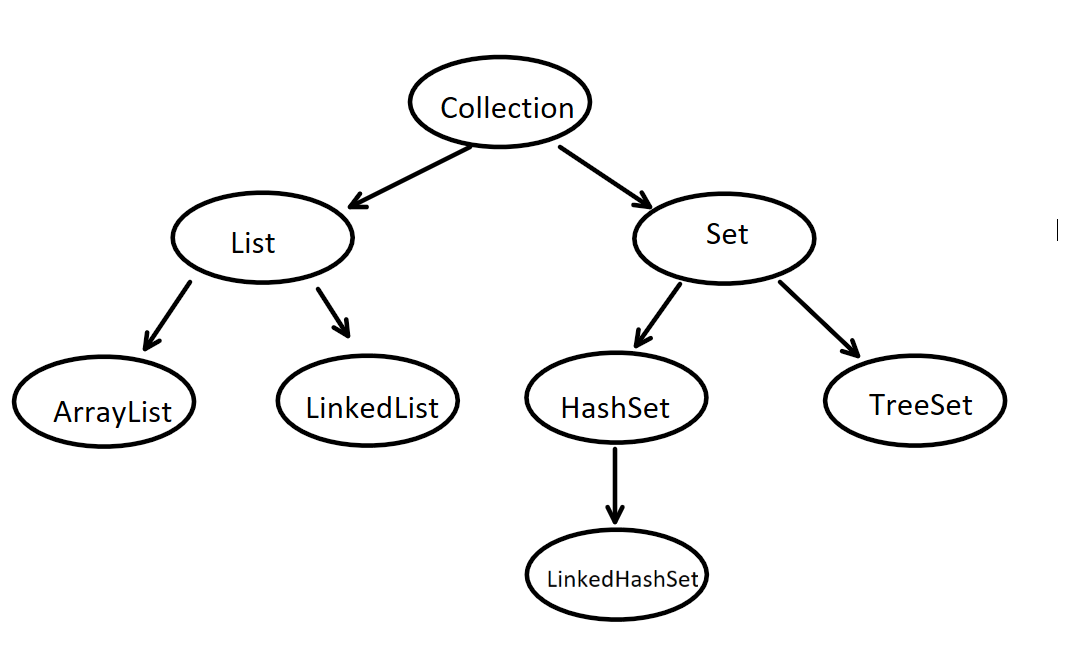在宝塔面板中安装OpenJDK-17的3种方法
tags: [Minecraft, 服务器搭建, 宝塔面板, Java] 如果你的宝塔面板软件商店中缺少OpenJDK-17(例如搭建 Minecraft 1.17+ 服务器时),本文提供三种解决方案,涵盖手动安装、编译安装和插件管理。 方法一
tags: [Minecraft, 服务器搭建, 宝塔面板, Java]如果你的宝塔面板软件商店中缺少 OpenJDK-17(例如搭建 Minecraft 1.17+ 服务器时),本文提供三种解决方案,涵盖手动安装、编译安装和插件管理。 方法一:通过命令行手动安装适用系统:Ubuntu/Debian/CentOS步骤 1:安装依赖工具
步骤 2:添加 OpenJDK 官方仓库
步骤 3:安装 OpenJDK-17
方法二:通过宝塔编译安装适用场景:需自定义安装路径步骤 1:下载 OpenJDK-17 源码包
步骤 2:解压并配置
步骤 3:设置环境变量
方法三:使用宝塔 Java 项目管理器适用场景:图形化操作
验证 Java 环境
常见问题1. 宝塔无法识别手动安装的 Java
2. 安装后提示“找不到 Java”
总结
按需选择方法后,即可顺利安装 OpenJDK-17,为 Minecraft 等 Java 应用提供支持! |
您可能感兴趣的文章 :
-
MyBatis中$与#的区别解析介绍
一、介绍 #(井号):MyBatis使用#{}作为参数占位符时,会创建预处理语句(Prepared Statement),并将参数值作为预处理语句的参数绑定到SQL语 -
在宝塔面板中安装OpenJDK-17的3种方法
tags: [Minecraft, 服务器搭建, 宝塔面板, Java] 如果你的宝塔面板软件商店中缺少OpenJDK-17(例如搭建 Minecraft 1.17+ 服务器时),本文提供三种解决 -
Java基于iText库实现PDF模板动态赋值与文档生成功
在企业级开发中,生成标准化的 PDF 文档(如合同、报表、发票等)是常见需求。与 Word 文档不同,PDF 以其固定布局和跨平台显示一致性的 -
Java对异常的认识与异常的处理介绍
一、认识异常与异常类型。 (1)简单定义-什么是异常? Java程序在运行时可能出现的错误或非正常情况。 (2)常见比喻 程序运行的安全气 -
Before和BeforeClass的区别及介绍
Before和BeforeClass的区别 @Before和@BeforeClass都是JUnit测试框架中的注解,它们在测试执行过程中的作用不同: @Before:这个注解应用于一个方法上 -
一文彻底搞懂Java中的SPI是什么
在大厂 Java 面试中,SPI(Service Provider Interface)常被用来考察候选人对模块解耦、框架设计和类加载机制的理解。很多候选人只知其名不知其 -
Maven特殊pom.xml配置文件-BOM解读
特殊pom.xml配置文件 - BOM 仅用于集中管理项目依赖版本 在 Maven 中,BOM 用于定义一个项目的依赖版本的集合,通常用于管理一组共享的依赖版 -
Spring Boot 常用注解详解与使用最佳实践建议
一、核心启动注解 1. @SpringBootApplication 作用:Spring Boot应用的入口注解,组合了@Configuration、@EnableAutoConfiguration和@ComponentScan 使用场景:主启 -
Spring Boot Controller处理HTTP请求体的方法
Spring Boot (通过Spring MVC) 提供了强大的机制来处理不同 Content-Type? 的HTTP请求体。这主要依赖于 HttpMessageConverter? 接口的各种实现,它们能够自
-
Java对象创建的过程及内存布局的介绍
2021-06-05
-
Java基础学习之集合底层原理的介绍
2021-05-27
-
java实现PDF转HTML文档的示例代码
2021-05-26
-
记录Java Log的几种方式
2021-06-05
-
springboot整合RabbitMQ发送短信的实现
2021-05-16